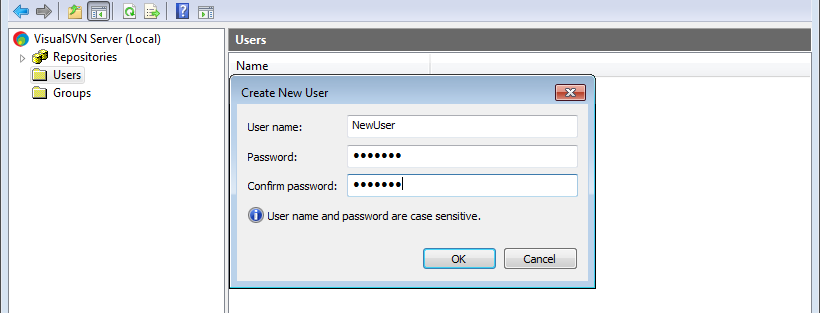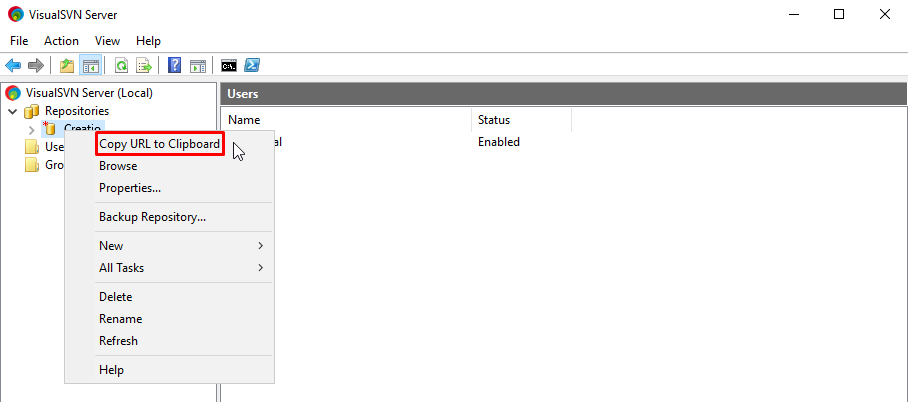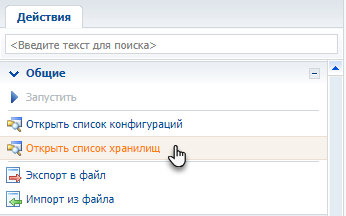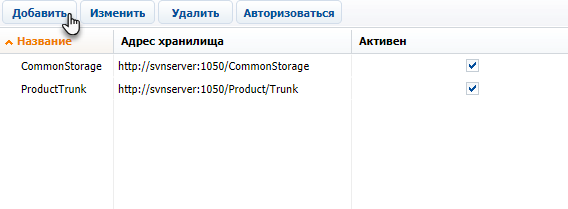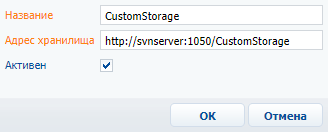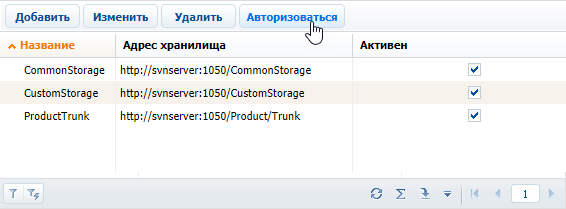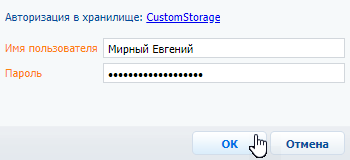Управление версиями необходимо при развертывании среды разработки, чтобы при командной работе все участники могли вносить, отслеживать и объединять изменения, выполненные в конфигурации Creatio. Система управления версиями в Creatio выполняет следующие функции:
-
перенос изменений между конфигурациями;
-
хранение различных версий конфигурационных схем;
-
отмена изменений возвращением к одной из предыдущих версий.
Creatio поддерживает интеграцию с системой контроля версий Subversion (SVN) 1.7 и выше. Подробнее об использовании SVN читайте в документации продукта.
Хранилище SVN должно быть единственной точкой соприкосновения для различных сред разработки. В противном случае среда разработки каждого сотрудника должна быть изолирована и работать на независимом сервере приложений, подключенном к базе данных, которая не используется другими экземплярами приложений Creatio.
Подробнее о настройке среды разработки читайте в статье “Организация среды разработки“ документации по разработке.
В общем случае для настройки и подключения SVN вам необходимо:
Установить SVN и создать хранилище для Creatio
Для установки системы контроля версий:
1. Установить сервер SVN
Вы можете установить систему контроля версий на сервере приложения, сервере баз данных или на отдельном сервере.
Чтобы развернуть сервер SVN на операционной системе Windows, воспользуйтесь одним из общедоступных установщиков:
Инструкции по развертыванию SVN на других операционных системах, включая Debian, доступны с Apache Subversion.
Сервер SVN может работать независимо или использовать веб-сервер Apache в качестве внешнего интерфейса (утилиты VisualSVN и CollabNet могут установить его как компонент).
Если сервер SVN работает независимо, то доступ к хранилищам предоставляется по протоколу SVN. Если в качестве внешнего интерфейса используется веб-сервер, то доступ к хранилищам предоставляется через протоколы HTTP и HTTPS.
Рекомендуем для интеграции с Creatio установить веб-сервер в качестве внешнего интерфейса и использовать протоколы HTTP и HTTPS.
2. Создать пользователя сервера SVN
Для доступа к серверу SVN вам необходимо создать как минимум одного пользователя. Рекомендуется создавать отдельных пользователей для каждого из разработчиков, которые будут работать с системой контроля версий.
Для создания пользователя сервера SVN вы можете воспользоваться стандартными инструментами SVN, которые входят в установочный пакет, например VisualSVN (Рис. 1).
Для работы с хранилищами Creatio требуется использовать аутентификацию пользователей через логин и пароль.
3. Создать хранилище на сервере SVN
Создайте хранилище SVN при помощи стандартных инструментов, которые входят в установочный пакет сервера SVN, например, VisualSVN и CollabNet.
4. Установить клиент SVN (опционально)
При желании вы можете установить на рабочем месте разработчика клиент SVN, например, TortoiseSVN.
Установка клиента SVN не является обязательной, так как это не влияет на работу Creatio. Клиент SVN удобен для просмотра локальной рабочей копии, истории, возврата к предыдущим версиям, пересмотров и т. д.
Подключить созданное хранилище к Creatio
Для подключения хранилища к Creatio:
-
Скопируйте URL-адрес вашего хранилища. Напимер, в VisualSVN для этого нужно кликнуть правой кнопкой мыши по хранилищу и в контекстном меню выбрать команду Copy URL to clipboard (Скопировать URL в буфер обмена) (Рис. 1).
-
По кнопке
 в основном приложении Creatio перейдите в дизайнер системы,
в основном приложении Creatio перейдите в дизайнер системы, -
В группе Конфигурирование разработчиком перейдите в раздел Управление конфигурацией.
-
На панели действий нажмите Открыть список хранилищ (Рис. 2).
-
Нажмите кнопку Добавить (Рис. 3). Откроется страница свойств нового хранилища.
-
На открывшейся странице укажите свойства нового хранилища (Рис. 4):
-
Название — название хранилища, которое отобразится в реестре подключенных хранилищ.
-
Адрес хранилища — сетевой адрес существующего хранилища SVN. Укажите адрес, который вы скопировали на шаге 1.
-
Протокол HTTP (стандартный сетевой протокол), протокол HTTPS (стандартный сетевой протокол, защищенный шифрованием SSL) и протокол SVN (собственный сетевой протокол системы Subversion) поддерживаются при адресации хранилища.
-
Активен — установите этот признак, чтобы разрешить использование хранилища в системных операциях. Для каждого нового хранилища данный признак по умолчанию установлен.
-
-
Выберите добавленное хранилище в списке и нажмите кнопку Авторизоваться (Рис. 5).
-
Подключитесь к хранилищу, используя учетные данные одного из созданных пользователей сервера SVN (Рис. 6).
В результате ваше хранилище SVN будет подключено к Creatio. Используйте новое хранилище для создания пользовательских пакетов и установки созданных пакетов в рабочее пространство.
Подробнее о работе с пакетами при помощи SVN, переносе изменений через SVN и работе с SVN читайте в документации по разработке Creatio.